win10任务栏窗口叠加在一起分不清要如何配置成平铺

- 大小:29M
- 语言:简体中文
- 时间:2019-02-03
- 方式:免费软件
- 类型:国产软件
- 环境:Win2003 / WinXP / Win7/ Win8 / Win10
- 安全检测: 360安全卫士 360杀毒 电脑管家
- 星级 :
下载地址
系统简介
win10任务栏窗口叠加在一起分不清要如何配置成平铺?
使用win10系统的用户都了解,打开浏览器窗口是叠加在一起,可以说是很节省空间,可是没那么直观,操作也不方便。怎么win10任务栏窗口叠加如何变成平铺显示?这就需要你们进行一些容易的配置。下面主编就来共享下win10任务栏窗口叠加变成平铺显示的办法。
推选:win10 iso镜像64位
1. 如下图所示,主编这里打开了许多个窗口,但是任务栏各种类型的窗口只显示一个图标,类型的都重叠在一起,下面主编就来共享如何取消这个重迭的模式

2.在任务栏中点击鼠标右键,然后在弹出的菜单中选择“属性”
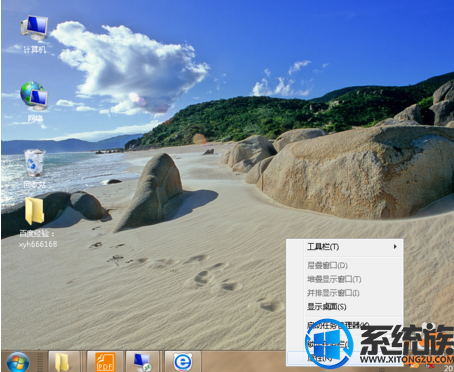
3.点击属性后,就打开“任务栏和开始菜单属性”配置对话框

4.点击“任务栏按钮”后面的功能项,打开其配置菜单列表,打开后可以看到有三种状态可以配置

5.选择状态为“从不合并”,然后点击下面的应用和确定按钮,完成配置
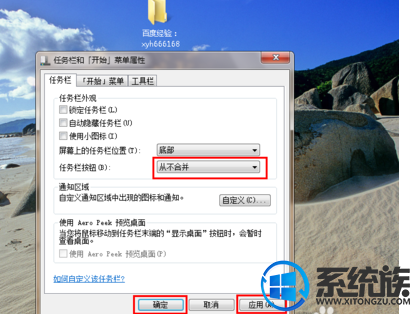
6.现在在任务栏中可以看到窗口图标都显示出来了,不会重叠了

上述便是win10任务配置平铺的操作过程,如果想从平铺配置成叠加的,操作办法是一样的,有兴致的朋友不妨试试哦,但愿今天的共享能对您有所协助。
下载地址
云骑士系统推荐
- 1 云骑士 Win8.1 经典装机版 v2020.04(32位)
- 2 云骑士 Win7 2019.11 64位 典藏装机版
- 3 云骑士GHOST WIN7 SP1 X86 优化正式版 v2018.12
- 4 云骑士 Ghost Win10 x64 纯净珍藏版 V2016.12 (64位)
- 5 云骑士 Win7 安全国庆版 2019.10(32位)
- 6 新云骑士 Ghost XP SP3 电脑城装机版 2011.04
- 7 云骑士 Windows7 64位 优化国庆版 2019.10
- 8 云骑士 Windows7 64位 办公装机版 2019.11
- 9 新云骑士元旦
- 10 云骑士GHOST WIN7 64位 完美旗舰版v2019.01
- 11 云骑士 Ghost Win8.1 64位 增强装机版 v2020.02
- 12 云骑士 Ghost Win10 64位 完整装机版 v2020.05
- 13 云骑士 Ghost Win7 32位 热门装机版 v2020.05
- 14 云骑士 WindoXP 64位 王牌2020新年元旦版
- 15 云骑士Ghost win10 64位专业装机版 v2018.12
- 16 云骑士 Windows10 增强装机版64位 2019.11
- 17 云骑士GHOST WIN7 SP1 X86 优化正式版 v2018.12
- 18 云骑士 GHOST WIN10 X64 快速安装版 v2018.12
- 19 云骑士 Win8.1 Ghost 64位 新机2020新年元旦版
- 20 新云骑士Ghost XP SP3 选择版 1007
- 21 云骑士 XP 纯净装机版 v2020.03
- 22 云骑士GHOST WIN7 X64 安全旗舰版v2018.12
- 23 云骑士 Ghost Win7 32位 极速装机版 v2018.12
韩博士文章推荐
- 1 手把手传授浅析电脑公司Ghostxp系统开机之后自动注销的方案?
- 2 帮您操作win10系统任务栏高低调整的办法
- 3 win10系统升级win10系统后开始菜单只有一栏磁贴的具体步骤
- 4 大神传授win7系统查询显卡内存?查询nvidia显卡显存大小的方案?
- 5 技术编辑恢复xp系统下安装VisUALfoxpr9.0的教程?
- 6 笔者练习winxp系统电脑下配置802.1x三种方式的办法?
- 7 win10系统打开pdf文件的图解介绍
- 8 win10系统显示的全是英文要如何还原成免费呢?
- 9 问答解题:怎么修复电脑硬盘声响大的问题?
- 10 技术员练习win10系统登录界面文字和按钮样式更换的方案